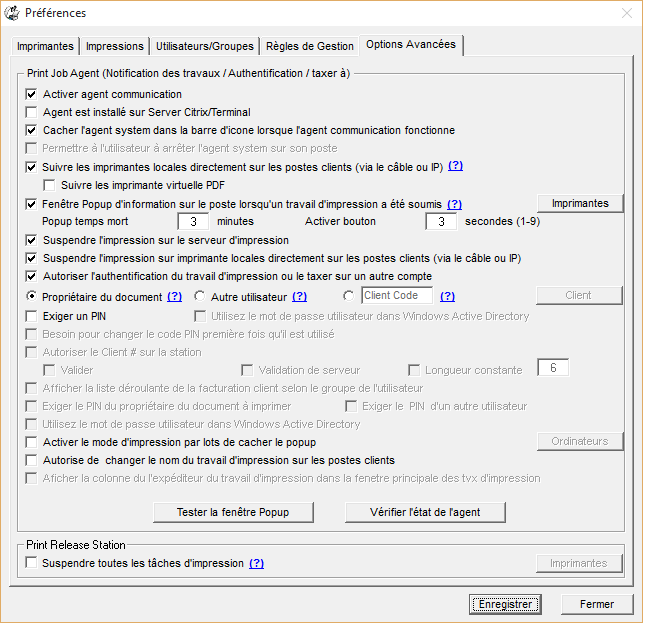Démo en ligne -- Imprimer la notification
Vous souhaitez que le client soit capable de confirmer ou d’annuler ces travaux avant qu’il n’imprime.
Étape 1. Dans la sous-rubrique "Préférences --> Avancé", choisissez l'option:
Étape 2. Installez Print Job Agent (Module optionnel) sur les postes clients (Windows, Mac OSX/Classic, or Linux). Copier "agent-setup.exe" à d'autres ordinateurs (par exemple l'ordinateur \\client1), double cliquez sur "agent-setup.exe" pour l'installer.
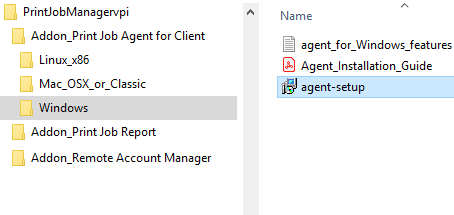

Étape 3. Cliquez sur Démarrer -> Tous les programmes -> Print Job Agent pour le lancer. Entrez le nom de l'ordinateur ou l'adresse IP de l'ordinateur (dans cet exemple: 192.168.0.10) qui a Print Job Manager installé.
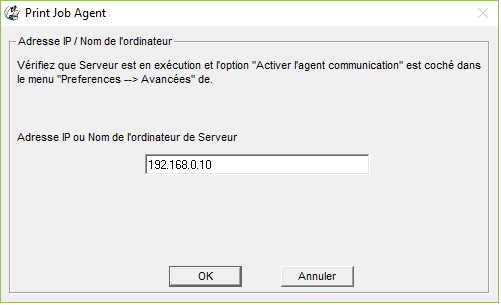
Tip: Print Job Agent s'exécute automatiquement lorsque l'utilisateur connecté la prochaine fois.
Étape 4. Quand les utilisateurs impriment, ils peuvent soit cliquer sur le bouton "Impression" sur la fenêtre d'attente pour imprimer le travail, soit sur le bouton d'annulation pour annuler le travail.
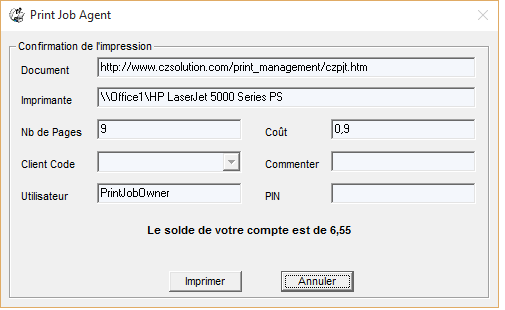
Tip:
1. Print Job Agent s'exécute automatiquement lorsque l'utilisateur connecté la prochaine fois.
2. Print Job Agent peut être installé automatiquement avec la stratégie de groupe Windows.